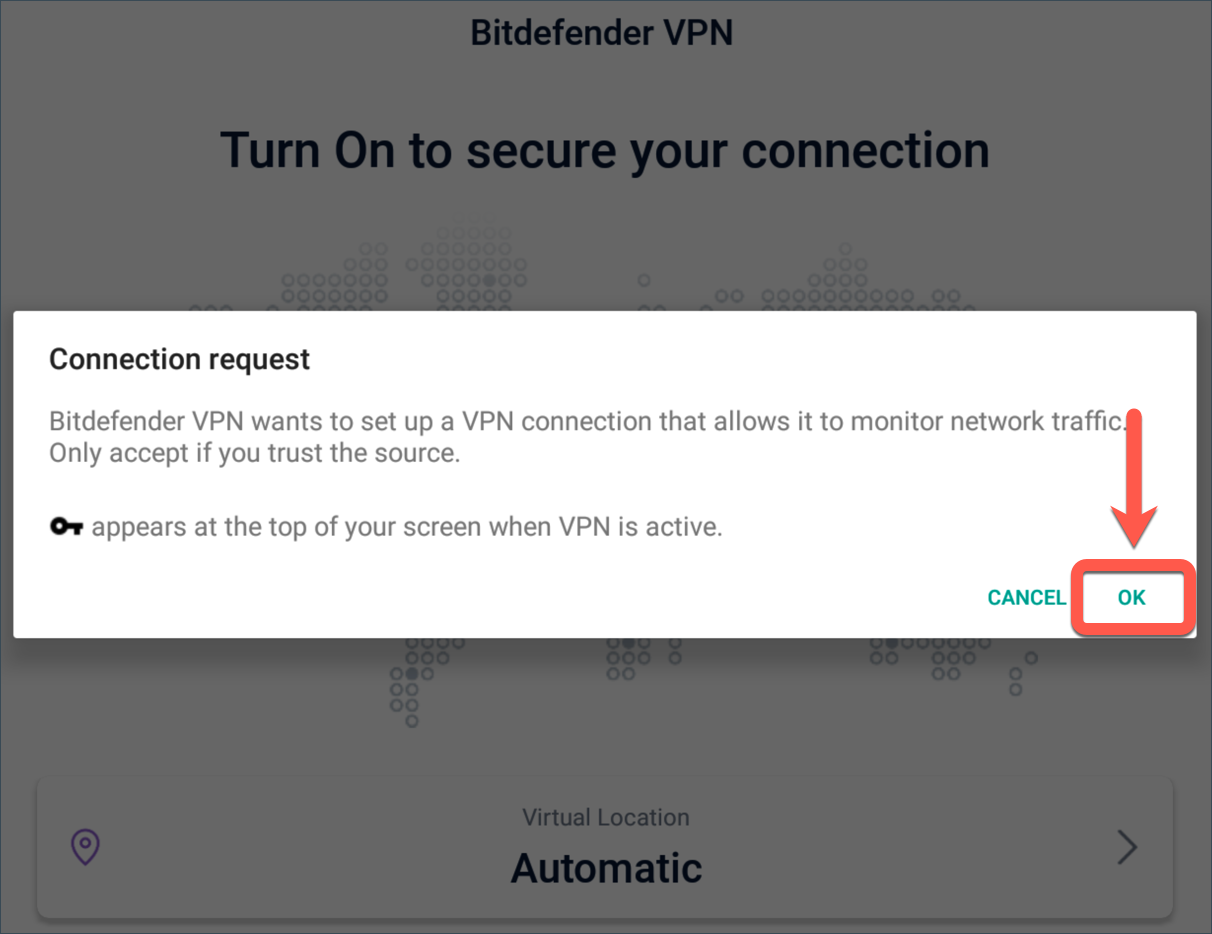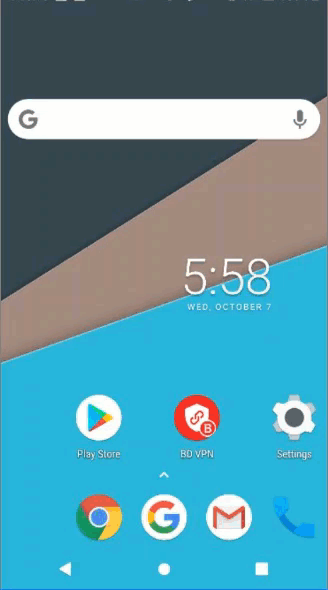¿Qué hacer cuando Bitdefender VPN no se conecta en Android, intenta conectarse y luego vuelve a la pantalla de conexión inicial sin mostrar ningún mensaje de error, simplemente no se conecta? Hay un par de razones por las que Bitdefender VPN no puede conectarse en Android sin mostrarle ningún mensaje de error: o no se otorgaron los permisos necesarios a la aplicación Bitdefender VPN, o el perfil de VPN siempre activado está habilitado para otra solución VPN instalada en el mismo teléfono inteligente / tableta.
A continuación, encontrará soluciones rápidas para que pueda volver a navegar por la Web sin preocuparse por la privacidad. Después de implementar cada conjunto de instrucciones, vuelva a Bitdefender VPN e intente conectarse. Si Bitdefender VPN aún no se conecta en Android sin mostrar ningún mensaje de error, continúe con el siguiente paso. Si en algún momento la VPN comienza a indicar un código de error, vaya a este tutorial - Solucionar errores de conexión de Bitdefender VPN en Android.
Paso 1 - Permita que Bitdefender VPN se conecte
La primera vez que intente conectarse a Bitdefender VPN, se le pedirá que permita la aplicación VPN en la Configuración de Android. Si omite este paso inicial o elige no otorgar los permisos necesarios, la aplicación Bitdefender VPN no podrá establecer una conexión.
Toque el botón de encendido en la interfaz VPN de Bitdefender. Recibirá una solicitud de conexión. Toque Aceptar (OK) para aceptarlo y siga los pasos en pantalla para permitir que Bitdefender VPN se conecte.
Paso 2 - Elimina la caché y los datos de Bitdefender VPN
Borre los datos en caché de Bitdefender VPN para eliminar los archivos temporales y restablecer la configuración de la aplicación.
• Abra la aplicación 'Configuración'de su teléfono/tableta.
• Vaya a la sección 'Almacenamiento'.
• Toque 'Aplicaciones' u 'Otras aplicaciones'.
• Busque Bitdefender VPN entre las aplicaciones enumeradas y selecciónela.
• Toque 'Borrar datos'.
Después de borrar los datos de la aplicación, vuelva a Bitdefender VPN e intente conectarse.
Paso 3 - Desinstale y vuelva a instalar Bitdefender VPN en Android
Para asegurarse de que todos los archivos VPN estén intactos, desinstale y vuelva a instalar Bitdefender VPN en su dispositivo Android.
• Primero, desinstale Bitdefender VPN de su dispositivo. Consulte este artículo para aprender cómo desinstalar la aplicación en Android - Eliminar aplicaciones en Android.
• Luego reinstale Bitdefender VPN desde Google Play Store - Cómo reinstalar aplicaciones en Android.
• Finalmente, toque el botón de encendido en la interfaz de Bitdefender VPN. Recibirá una solicitud de conexión. Acéptelo y siga los pasos en pantalla para permitir que Bitdefender VPN se conecte.
Paso 4 - Desconecte otras aplicaciones VPN
Android no permite que haya más de una VPN activa. Si el teléfono inteligente o tableta ya está conectado a otra aplicación VPN, no será posible una segunda conexión simultánea desde Bitdefender VPN.
Por lo tanto, asegúrese de desconectarse de cualquier otra VPN antes de intentar conectarse a Bitdefender VPN.
Paso 5 - Deshabilite el perfil Siempre activo para otras aplicaciones VPN
En Android 7 y versiones posteriores, puede buscar una función llamada VPN siempre activa (Always-on VPN). Si dicha función está habilitada para otra aplicación VPN instalada en el dispositivo, esta función bloqueará cualquier conexión de red que no use esa VPN, incluyendo a Bitdefender VPN. Para solucionar este inconveniente, desactive la opción VPN siempre activa para todas las aplicaciones VPN instaladas en su dispositivo.
A continuación, encuentra instrucciones paso a paso para realizar el proceso:
• Abra la aplicación 'Configuración'de su teléfono / tableta.
• Toque "Red e Internet". Dependiendo del modelo de dispositivo, el nombre puede variar, p. Ej. Wi-Fi e Internet, Wi-Fi y red, etc.
• Toque 'VPN'. Si no puede encontrar esta opción, busque la palabra VPN.
• Toque la pequeña rueda dentada junto al nombre de cada aplicación VPN en esta lista.
• Deshabilite 'VPN siempre activa' (Always-on VPN) si está habilitada para cualquier VPN excepto la aplicación Bitdefender.